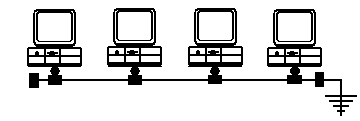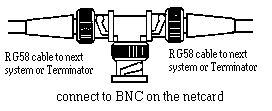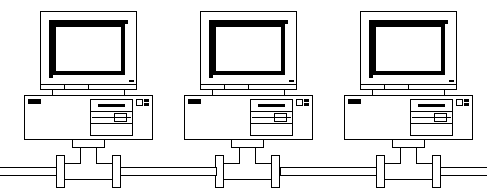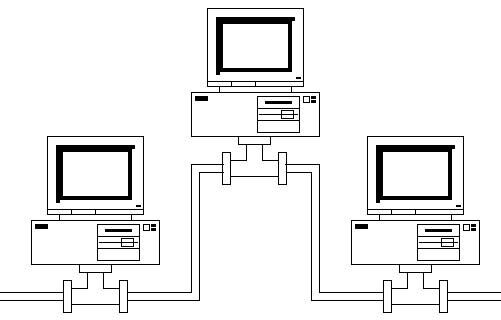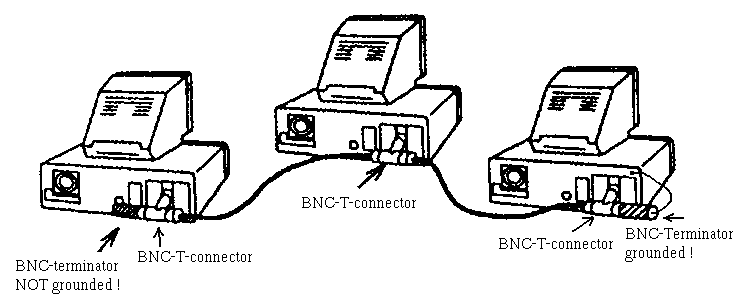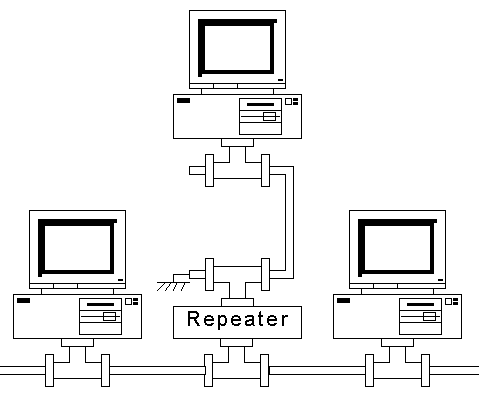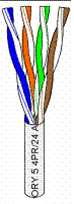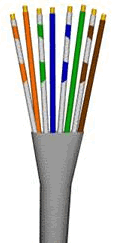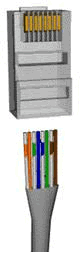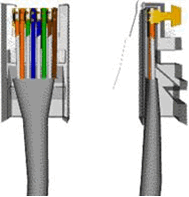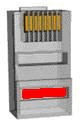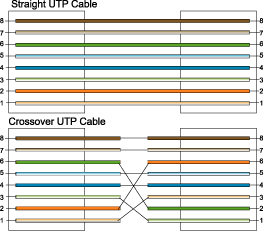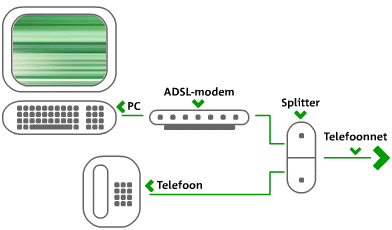Introductie
Computer netwerken zijn tegenwoordig ook in huis heel normaal. Elke computerboer op de hoek verkoopt de spullen er voor en het lijkt allemaal zo eenvoudig. Je neemt minstens 2 computers, die verbindt je met een kabeltje en hoppa, je hebt een netwerkje.
Helaas is de praktijk wat ingewikkelder. Niet dat netwerken aanleggen op zich een ingewikkelde klus is, maar meer omdat het een klus is die je niet vaak doet. Je mist dus de ervaring en handigheid om een netwerk aan te leggen, of je hebt het bij je vrienden gezien en daar werkte alles in één keer. En hoe je er achter komt waar het precies mis is gegaan staat meestal nooit in de beschrijving van je spullen. Vandaar deze FAQ, waarin we een overzicht geven van hoe je een netwerk zelf kan opzetten, waar je allemaal uit kan kiezen qua hardware, hoe je uiteindelijk verbinding kan leggen met andere computers en, last but not least, wat voor nuttige dingen je allemaal kan doen met je netwerk.
Al deze informatie is natuurlijk ook wel ergens op het internet te vinden, maar helaas is niet iedereen handig met Googelen, en bovendien is de nuttige informatie vaak verspreid over het internet. Hier in deze FAQ hebben we geprobeerd om alles netjes op een rijtje te zetten, waar je op moet letten en wat voor simpele dingen je zelf kunt doen om storingen op te sporen.
Hardware
Om een netwerk te bouwen heb je behalve 2 (of meer) computers een paar zaken nodig die (meestal) niet op een standaard PC zitten. Namelijk een netwerkkaart in elke PC en een netwerkkabel om de PC's met elkaar te verbinden. En eventueel heb je nog meer hardware nodig om meerdere PC's met elkaar te verbinden. Sommige PC's hebben al een ingebouwde netwerkkaart op het moederbord zitten. In dat geval hoeft je dus niet in die PC een netwerkkaart te installeren. Vooral de nieuwere computers en laptops hebben zo'n ingebouwde netwerkkaart.
De bekabeling
Er zijn verschillende soorten bekabeling mogelijk om computers met elkaar te verbinden. Elk met hun eigen voor en nadelen. Voor huis-tuin-en-keuken netwerken zijn de volgende types het meest gangbaar:
Dit is de oude manier van bekabelen, met behulp van coax kabel van het type RG58. Gebruik dus niet een coax snoertje zoals van je radio of TV, want dat is echt een ander soort kabel.
De coax kabel loopt hier dus van computer naar computer in een lange lus. Bij elke computer is de kabel via een T-stuk aangesloten op de netwerkkaart van de computer.
De BNC plug (de connector op het T-stuk) moet dus meteen op de aansluiting van de netwerkkaart worden gezet en mag niet via een kabeltje worden verlengd!
Wat je in zo'n situatie moet doen is het volgende:
Gebruik trouwens altijd een T-stuk voor het verbinden van de kabels aan de netwerkkaart, ook als je maar 2 computers met elkaar verbindt. Direct de kabel op de netwerkkaart aansluiten zal nooit werken. Aan het uiteinde van de kabels (bij de eerste en laatste computer in het netwerk) moet de kabel via het T-stuk worden afgesloten met een afsluiter, in de vakhandel beter bekend als een BNC 50 ohm terminator. Gebruik nooit een ander type afsluiter, electronici gebruiken bijvoorbeeld vaak 75 ohm afsluiters, ook die gaan niet werken.
Verder is het aan te bevelen om 1 afsluiter in de keteb te aarden, om zo storingen te voorkomen.
Hoewel veel netwerken het wel doen zonder aarding, is dit wel de belangrijkste oorzaak van storing en snelheidsverlies. Tis maar een weet.
Aan de achterkant van de PC's ziet het geheel er als volgt uit:
Het verschil tussen een open en een geaarde terminator is makkelijk te herkennen:
Open:
Terminated:
Elke verbinding op het netwerk (een computer, een printer, ...) wordt een node genoemd. De beperkingen in dit type netwerk zijn:
- in elk netwerksegment mogen maximaal 30 nodes zitten
- de minimum afstand tussen nodes is 50 cm
- de maximale kabellengte in een netwerksegment is 185 m
Wil je dus meer aansluitingen hebben, of een langere afstand overbruggen, dan heb je een repeater nodig. Dit is eigenlijk niet meer dan een versterker voor het netwerksignaal.
Dit is tegenwoordig de meest gebruikte bekabeling, zowel voor thuis als voor bedrijven. De bekabeling lijkt sterk op platte telefoonkabel en is voorzien van een RJ-45 connector. De kabel zelf heet CAT5 (of een van zijn varianten) kabel. In principe kan je voor lage snelheden ook CAT3 bekabeling gebruiken, maar aangezien deze een stuk storingsgevoeliger is wordt deze niet of nauwelijks meer gebruikt. Qua prijs maakt het toch niet meer uit, CAT3 is gewoon verouderd, dus koop gewoon een CAT5 kabel.
De UTP (Unshielded Twisted Pair) kabel wordt aangesloten op een hub. Dit is een kastje die het signaal versterkt en distribueerd over alle netwerkaansluitingen. Hubs komen in vele soorten en maten voor, de meest gebruikte voor de consument bevatten 4 of 8 poorten.
Heb je meer aansluitingen nodig, dan kan je een tweede hub aansluiten op de eerste via de uplink connector op de hub.
Als je 2 computers via 10baseT op elkaar wilt aansluiten dan is een hub niet nodig. De kabel kan rechtstreeks tussen de computers worden gezet. Echter, de kabel is van een ander type dan de normale kabel, omdat de verzend en ontvang aansluitingen van de kabel op 1 van de PC's moet worden omgedraaid. Daarom heet deze kabel een cross-cable (zie het stukje hieronder voor details van deze kabel).
Zowel 10base2 als 10baseT netwerken hebben een bandbreedte van 10 MHz, ofwel een maximale snelheid van 10 Mbit/sec. Voldoende voor simpele netwerken en als je geen hoge eisen stelt aan de snelheid. Het zijn ook de goedkoopste oplossingen. Maar voor de UTP variant is er ook een hogere snelheid beschikbaar, de 100baseTX of 100baseT4 kabel. Deze werkt dus op 100 MHz, 10 keer zo snel als de voorgaande types. In de praktijk zal je nooit een factor 10 verschil in snelheid zien, maar eerder een factor 8. Dit stelt wel hogere eisen aan de kwaliteit van de kabel en tevens moet de hub geschikt zijn voor deze snelheden. Nu is het toch altijd wel handig om een goede kwaliteit kabel te nemen, ook bij lage snelheden, dus in beide gevallen zou ik adviseren om een cat. 5 UTP kabel te kopen. Ook al heb je nu nog een 10baseT netwerk, als je eventueel over een aantal jaren toch een hogere snelheid wilt, dan hoeft je geen nieuwe bekabeling aan te schaffen. En dat is de investering wel waard. De kabel die voor zowel 10 als 100 MHz netwerken werkt is een 100baseTX kabel (4 aderig), er bestaat ook een ander type 100 MHz kabel, de 100baseT4 (8 aderig). Deze laatste werkt dus niet op een 10 MHz netwerk.
Veel hubs hebben de mogelijkheid om zowel 10 als 100 MHz verbindingen te maken. Ze zijn wat duurder dan de standaard hubs, dus let er op als je zoiets gaat kopen. Er zijn leveranciers die pakketten
verkopen van netwerkkaarten met een hub erbij, waarbij alleen de netwerkkaarten 10/100 MHz zijn uitgevoerd en de hub alleen in 10 MHz. Ik ken mensen die hiermee de boot in zijn gegaan.
Er bestaan nog vele andere soorten bekabeling, maar deze zijn voor de huis-tuin-en-keuken computers niet van belang. Oude Sun werkstations hebben een AUI aansluiting, maar aangezien vrijwel niemand nog weet hoe een echt dikke AUI ethernetkabel er uitziet, wordt er meestal een zogenaamde transceiver tussen gezet die AUI omzet naar UTP of Coax. Transceivers bestaan er ook om van UTP naar Coax te gaan.
Verder is er nog Token-Ring en fiberglas aansluiting. Maar die zie je niet zo veel, tenzij je of oud bent of te veel geld hebt.
Zelf een UTP kabel maken
Aangezien ze bij Tweakers een mooie manual hadden gemaakt heb ik deze maar geript. Sorry Femme. ![]()
Wat hebben we nodig?
Hieronder volgen de aansluitingen:
Normale UTP kabel:
1. oranje/wit
2. oranje
3. groen/wit
4. blauw
5. blauw/wit
6. groen
7. bruin/wit
8. bruin
Crosslink UTP kabel:
1. groen/wit
2. groen
3. oranje/wit
4. blauw
5. blauw/wit
6. oranje
7. bruin/wit
8. bruin
De 8 draden aan beide kanten bloot leggen:
Allereerst moeten alle kabeltjes bloot gelegd worden! In een UTP kabel zitten 8 kleinere kabeltjes, met ook hierom een schild. De kabeltjes hebben allemaal verschillende kleuren.
Eerst moet je met de striptang ongeveer een halve centimeter (ietsje meer is altijd handig) van de dikke kabel afstrippen. Dan zie je het volgende:
Deze acht kabeltjes moet je nu los maken van elkaar. Dus allemaal uit elkaar draaien en netjes van elkaar scheiden. Je hebt nu 8 losstaande kabeltjes:
Deze kabeltjes moeten nog netter als op deze afbeelding worden neergelegd! De kleurvolgorde is al goed, dus maak deze afbeelding maar na, met de kabeltjes ietsje dichter op elkaar! (Ze moeten allemaal netjes tegen elkaar aanliggen).
Nu ligt alles goed zoals het hoort en moet de RJ-45 Jack erop:
Nu komt er een lastig gedeelte van deze tutorial! De RJ-45 moet op de 8 kabeltjes gezet worden, zonder dat de kabeltjes van positie verwisselen. Dit doe je als volgt: Pak de RJ-45 Jack. Dat is dit plugje:
Zorg er nu voor dat je de kabeltjes precies in de 8 daarvoor bestemde sleufjes in de RJ-45 Jack drukt (zie onderstaande afbeelding):
Let op: Denk erom dat je werkt volgens de juiste kleurvolgorde eerder genoemd in deze handleiding)
Als dit alles goed gaat dan zie je het volgende:
Zorg ervoor dat je 8 kabeltjes tot in het einde van de RJ-45 gedrukt zijn! Dit is nodig voor een (optimale) verbinding.
Het vastzetten van de RJ-45 Jack aan de kabel:
Nu moeten de 8 kabeltjes nog netjes vastgezet worden aan de kabel! Dit is niet zo lastig als dat het lijkt! Als je een krimptang hebt moet je de stekker met de kabeltjes in het daarvoor bestemde sleufje drukken. (De RJ-45 past maar op 1 manier in het sleufje van de krimptang dus maak je hierover geen zorgen). Knijp de krimptang nu stevig aan en je stekker zit netjes op je kabel gemonteerd.
Als je geen krimptang hebt kun je het met een schroevendraaiertje doen. Dit gaat echter iets lastiger. Je moet behoorlijk wat druk uitoefenen op het volgende punt van de RJ-45 Jack om de
kabel erin vast te zetten (zie onderstaande afbeelding (HET RODE STUK IS DE PLAATS WAAR DE DRUK MOET WORDEN UITGEOEFEND):
Als je hier flinke druk hebt uitgeoefend zit je kabel ook goed vast!
=> En nu het belangrijkste:
Als je een normale (straight thru) netwerk kabel wilt maken, dan zet je aan het andere eind van de kabel een RJ45 stekker waarin de draadjes in dezelfde volgorde geplaatst worden. (Straight thru moet worden gebruikt voor de communicatie tussen een hub, of kabelmodem of router en je pc (netwerkkaart).
Als je een Cross Over kabel wilt maken dan moeten aan de andere kant van de kabel de draadjes in een andere volgorde in de RJ45 stekker geplaatst worden Zie onderstaande afbeelding:
Twisted Pair of Coax
Voordeel van UTP kabel is dat je makkelijk een verbinding uit de hub kan halen zonder de rest van het netwerk los te koppelen. Met coax is dat niet mogelijk. UTP verbindingen hebben wel een hub nodig bij meer als 2 machines, dus dat maakt de zaak wel weer wat duurder (hoewel het prijsverschil de laatste jaren steeds kleiner wordt). Coax is dus op zijn retour, bijna iedereen neemt toch UTP. Coax is vooral goedkoop als je bijvoorbeeld oude netwerkkaartjes kan kopen en bekabeling van een bedrijf die zijn netwerk vervangt door UTP. De prijzen van UTP kabels, netwerkkaarten en hubs zijn echter de laatste tijd zo enorm gedaalt dat het nauwelijks nog de moeite is om Coax te nemen, tenzij je er gratis aan kan komen.
Netwerk kaarten
De netwerk kabels worden op de computer aangesloten op de netwerkkaart. Sommige computers bevatten al een netwerkaansluiting op het moederboard, in andere gevallen is een aparte netwerk kaart
noodzakelijk. Meestal gaat het hierbij om een PCI uitvoering voor een moderne PC.
Oude netwerk kaarten hebben meestal een ISA aansluiting. In een laptop zal je een PCMCIA netwerkkaart moeten gebruiken als er geen standaard netwerk aansluiting aanwezig is.
Oudere type kaarten voor Coax zijn meestal uitgevoerd als combo kaart, waar dus zowel Coax als UTP aansluitingen op zitten. Combo kaarten zijn echter meestal in 10 MHz uitvoering gemaakt, hoewel er ook 10/100 MHz uitvoeringen bestaan, zoals de 3Com 905-B. Natuurlijk zal de BNC aansluiting altijd 10 MHz zijn op zo'n kaart.
Wireless
Heb je geen zin of mogelijkheid om netwerk kabels aan te leggen, dan is wireless internetten ook een optie. Met een speciaal kastje (het Access Point) en in je PC een draadloos internet kaartje is het mogelijk. Elke PC die je wilt aansluiten heeft dus alleen die draadloze kaart nodig, alles werkt dus met 1 Access Point.
Wi-Fi (spreek uit waivai) is de afkorting voor Wireless Fidelity. Een wereldstandaard waarmee computers via een speciale radiofrequentie met elkaar kunnen communiceren. Wi-Fi kan ook een internetsignaal verzenden, printers aansturen en informatie tussen pcs uitwisselen. Feitelijk is Wi-Fi een netwerkstandaard, alleen dan draadloos.
Wi-Fi werkt zeer eenvoudig: een basisstation, in Wi-Fi-taal een HotSpot, wordt aangesloten op een ADSL of kabelverbinding. Via dat basisstation wordt vervolgens het internetsignaal op een bepaalde frequentie uitgezonden. Laptops, pcs, telefoons of PDAs die zich in de nabijheid van de centrale bevinden en een zogeheten Wi-Fi-kaartje aan boord hebben, kunnen draadloos het internet op. Afhankelijk van obstakels die de radiofrequentie blokkeren of hinderen, kan Wi-Fi een gebied tussen de 50 en 100 meter bestrijken.
De eerste Wi-Fi standaard die op grote schaal werd (en nog steeds wordt) gebruikt, gaat door het leven onder de naam 802.11b. Het protocol opereert op een frequentie van 2,4 Gigaherz en biedt een ruwe doorvoer van 11 Mbps. Nadeel van dit protocol is dat het gebruikte frequentiegebied vrij storingsgevoelig is en dat de doorvoersnelheid hard afneemt zodra de afstand tot het basisstation wat groter wordt.
De officiële Wi-Fi organisatie lanceerde vorig jaar een nieuw protocol onder de titel 802.11a. Op de stabiele 5 Ghz band haalt dit nieuwe protocol een doorvoer van 54 Mbps, alleen is de a-versie niet neerwaarts compatibel met de b-versie. Dat zou betekenen dat iedereen die ooit al in Wi-Fi geïnvesteerd had, in één keer alles opnieuw zou moeten aanschaffen. Gelukkig bedacht een groep fanatieke Wi-Fi aanhangers nog een derde protocol. Deze zogeheten 802.11g standaard biedt het beste van twee werelden: een doorvoer van 54 Mbps en via een dual 2,4/5 Ghz band een neerwaartse comptabiliteit met het aloude 802.11b. De meeste nieuwe Wi-Fi hard- en software zal zich in de komende jaren dan ook volgens de 802.11g standaard ontwikkelen.
Repeaters, Hubs, Bridges en Switches
Er is veel onduidelijkheid over de verschillende soorten netwerkkastjes die je kan aantreffen in de winkel. Hoewel voor de particulier de hub meestal voldoende is, volgt voor de volledigheid hier een korte uitleg van de verschillende type aansluitkastjes. De hub en de repeater zijn eigenlijk niets anders dan signaalversterkers en verdeelkastjes. Er zit geen intelligentie in het systeem. Elk signaal dat een computer uitzend zal op alle andere kabels te zien zijn. Het gevolg is dat als meerdere computers tegelijkertijd aan het praten zijn (computer A met computer B en computer C met computer D) dat er veel bandbreedte verloren gaat, omdat ze elkaar in de weg zitten.
Een bridge of een switch doen op zich hetzelfde als respectievelijk een repeater of een hub, maar bevatten een stukje intelligentie die kijkt welke netwerkkaarten het signaal uitzenden en welke het signaal moeten ontvangen.
Een bridge wordt gebruikt om 2 delen van een netwerk zo te ontkoppelen, een switch doet hetzelfde op al zijn aansluitingen. Het gevolg is dus dat de communicatie tussen A en B niet meer de communicatie stoort tussen C en D waardoor beide computers nog steeds de volle bandbreedte kunnen benutten. Het zal duidelijk zijn dat bij veel netwerkverkeer de switch duidelijk voordelen heeft boven de hub. Er hangt echter wel een hoger prijskaartje aan vast.
ADSL
ADSL werkt via je bestaande telefoonaansluiting. Deze aansluiting krijgt een splitter die het signaal filtert naar twee uitgangen. De eerste uitgang van de splitter is de gewone of ISDN telefoonaansluiting waarmee uw telefoon, fax of huiscentrale werkt. De tweede uitgang is aangesloten op uw ADSL-modem. Dat modem staat via een ethernetkaart of USB-aansluiting in verbinding met je computer.
Vanaf de splitter bij je thuis loopt de bestaande koperdraad naar de KPN telefooncentrale met een eigen ADSL-modem voor elke abonnee. In de telefooncentrale wordt het signaal opnieuw gesplitst in telefoonverkeer dat via het telefoonnet verder gaat en het hoge snelheids dataverkeer. Door het land ligt een razendsnel breedbandnetwerk dat alleen voor hogesnelheids dataverkeer is bestemd. Via dit breedbandnetwerk staat je computer permanent in verbinding met je provider en zo met het internet.
ADSL werkt asymmetrisch, net zoals je (meestal) internet gebruikt.
Het grootste deel van de lijn is bestemd voor verkeer van internet naar je computer(downstream).
Een kleiner deel van de lijn is gereserveerd voor het versturen van informatie naar internet (upstream). Daarmee sluit ADSL aan op de praktijk. De meeste informatie gaat tijdens het internetten immers van internet naar je computer: tijdens het surfen laadt je voortdurend webpagina's en af en toe vindt je bestanden die je wilt downloaden.
ADSL wordt aangeboden door verschillende firma's en ook nog eens in verschillende snelheden. De standaard snelheid (ADSL Basic) is 768 kbit/s downstream en 128 kbit/s upstream. Maar snelheden tot 8 Mbit/s zijn ook mogelijk, alleen niet bij KPN.
ADSL modems komen in verschillende soorten:
Deze sluit je dus aan op de USB poort van je PC. Je hebt dus geen aparte netwerkkaart nodig. Nadeel is de matige ondersteuning voor iets anders als Windows, maar er zijn mensen die het toch aan de
praat hebben gekregen (zie http://www.adsl4linux.nl/ voor uitleg). Ook kan het USB modem geen hele hoge snelheden aan (8 Mbit/s is onmogelijk).
Het Ethernet-modem is verkrijgbaar voor een gewone- of ISDN-telefoonaansluiting. Je PC heeft hiervoor een geïnstalleerde ethernetkaart nodig. Tegenwoordig zit er in het modem dat KPN levert
tevens een router. Voor de oudere types kan je trouwens op http://www.adsl4linux.nl/ ook oftware vinden om het allemaal aan de praat te krijgen onder Linux.
Met het ADSL wireless modem kun je in en om het huis supersnel internetten tot een afstand van maximaal 30 meter. Zonder draden of kabels te trekken.
Kabel internet
Werkt vergelijkbaar als met ADSL, alleen zit het netwerk kastje aangesloten op de kabel van de TV/Radio in plaats van de telefoon. Vanaf het aansluitkastje is het netwerk eigenlijk hetzelfde.
Snelheden liggen vaak wat hoger dan ADSL basic, nadeel is echter wel dat de bandbreedte gedeeld wordt met iedereen die op dezelfde kast in wijk zit. Wordt het populair bij je in de wijk, dan daalt de snelheid.
Software
Behalve de installatie van hardware is er voor het maken van een netwerkverbinding ook nog software nodig. Gelukkig bevatten de moderne Operating Systemen allemaal voorzieningen hiervoor,
ze moeten alleen nog op de juiste manier ingesteld worden.
Protocollen
Het protocol is de 'taal' die computers onderling met elkaar spreken over het kabeltje. Het meest gebruikte protocol is TCP/IP, een protocol dat dus op het Internet gebruikt wordt. Ook zeer geschikt voor thuisnetwerken. Elke machine krijgt zijn eigen netwerk nummer (4 cijferig nummer, gescheiden door een punje. Elk nummer ligt tussen de 0 en 255).
Verder is het Microsoft Networking Protocol wel een bekende. Dit protocol wordt standaard gebruikt door Microsoft om Disk en Printer Sharing mogelijk te maken. Machines hebben hierbij een Naam en
zijn lid van een Werkgroep.
Dan is er nog IPX, het protocol gemaakt door Novell. Wordt voornamlijk in bedrijfsnetwerken gebruikt, maar soms ook op LANs waar snelle responstijden nodig zijn. Bijvoorbeeld om te gamen, want IPX is iets sneller dan TCP/IP.
Apple maakt meestal ook nog gebruik van Appletalk.
TCP/IP
De belangrijkste instellingen die je moet instellen onder Windows on te kunnen netwerken (en dus ook internetten) zijn je IP adres, DNS en de Gateway. Zie hieronder hoe je dat moet doen.
DHCP
Voor je prive netwerk heb je de mogelijkheid om zelf je IP adressen te kiezen, of deze te laten verzorgen via je server of via bijvoorbeeld je ADSL/Router. Deze service heet DHCP. Zodra je de machine aanzet krijgt deze uit een pool van nummers een IP adres, net zoals je dat krijgt via je provider als je inbelt met je modem.
DNS
Machines op het internet zijn niet alleen bekend op het internet via hun IP adres (want de nummers kunnen we toch niet onthouden), maar ook via een naam (bijvoorbeeld forum of www). De machine naam zit dan weer gekoppeld aan een domain, bijvoorbeeld fok.nl. Op deze manier is de FP dan te bereiken via www.fok.nl. Maar ergens moet dus de vertaling worden gemaakt om die nummers om te zetten in een naam, want op je eigen machine thuis staan niet alle namen van de machines op het internet.
Die service wordt dus geleverd door DNS servers, machines die wel meer weten over wat de naam is of anders wel weten waar ze het kunnen vinden. Je moet dus bij het maken van je internet verbinding
weten waar zo'n DNS server bij je in de buurt staat, of althans weten wat het IP adres is. In principe kan je elke DNS server nemen die je maar wilt, maar in de regel is het altijd handig om er een te nemen van je provider, omdat die het snelst reageert. Tenzij je provider een waardeloze DNS server heeft. Zie de lijst hieronder voor de DNS servers. Meestal is het handig om 2 DNS servers in te stellen, is er 1 down dan werkt de secundairy DNS server nog steeds en kan je nog steeds internetten. Deze lijst is eventjes gejat van onze Tweaker vrienden:
12Move:
ns-1.12move.nl [195.241.77.53]
ns-2.12move.nl [195.241.77.54]
ns-1.12move.nl [195.240.240.222]
ns-2.12move.nl [195.240.240.254]
A2000:
ns1.a2000.nl [62.108.1.65]
ns2.a2000.nl [62.108.1.66]
ActiveDomain:
ns1.activedomain.nl [217.148.161.5] - Locatie: NL
ns2.activedomain.nl [207.44.130.33] - Locatie: US
B2B Hosting / Denit Internet Services / Host Me / Meesterlijk:
ns1.masterdns.nl [80.84.243.71]
ns2.masterdns.nl [80.84.244.71]
BBeyond:
ns1.bbeyond.nl [62.177.144.11]
ns2.bbeyond.nl [62.177.144.2]
BizzOnWeb / Barmaton:
ns1.barmaton.nl [213.160.215.150]
ns2.barmaton.nl [213.160.215.100]
Casema:
ns1.casema.net [195.96.96.33]
sun4000.casema.net [195.96.96.97]
Chello:
Zie UPC
Cistron:
ns1.cistron.nl [62.216.31.55]
ns2.cistron.nl [62.216.31.56]
resolver1.cistron.nl [195.64.65.25]
resolver2.cistron.nl [195.64.68.28]
resolver1.cistron.net [62.216.31.50]
resolver2.cistron.net [62.216.31.60]
Concepts ICT BV:
dns.conceptsfa.nl [213.197.28.3]
dns.concepts.nl [213.197.30.28]
Cybercomm:
ns.cybercomm.nl [213.196.1.2] - Werkt niet bij mij
ns2.cybercomm.nl [213.196.1.3] - Werkt niet bij mij
ns3.cybercomm.nl [213.196.1.4] - Werkt niet bij mij
Dataweb:
buitenhof.denhaag.dataweb.net [193.78.237.1] - Query refused; waarschijnlijk alleen voor Dataweb-klanten
singel.amsterdam.dataweb.net [62.166.128.10] - Werkt niet bij mij
Demon:
ns-cache-0.ns.nl.demon.net [194.159.73.135]
ns-cache-1.ns.nl.demon.net [194.159.73.136]
ns-cache-2.ns.nl.demon.net [194.159.73.137]
ns-cache-3.ns.nl.demon.net [194.159.73.138]
Enertel:
ns1.enertel.nl [195.7.145.2]
ns2.enertel.nl [195.7.146.10]
ns3.enertel.nl [195.7.146.8] - Alias: log.enertel.nl, werkt bij mij niet
ns1.energis-idc.net [213.218.68.7]
ns2.energis-idc.net [195.7.145.82]
Euronet / Wanadoo:
dns.euro.net [194.134.5.5]
dns2.euro.net [194.134.0.97]
dns.wanadoo.nl [194.134.5.55]
ns0.euro.net / ns.euro.net [194.134.0.12]
ns1.euro.net [194.134.194.134]
ns2.euro.net [194.134.0.13]
Essent Kabelcom / Castel:
ns1.castel.nl [195.85.130.68]
ns2.castel.nl [195.85.130.69]
Eweka:
ns1.eweka.nl [217.71.121.131]
ns2.eweka.nl [217.71.121.132]
Global-E:
ns1.global-e.nl [212.241.50.200] - Gaar
ns2.global-e.nl [212.241.50.211]
Hacom Datacommunicatie:
ns1.hacom.nl [212.241.34.9]
ns2.hacom.nl [212.241.61.9]
HCCnet:
resolve1.hccnet.nl [62.251.0.6]
resolve2.hccnet.nl [62.251.0.7]
@Home:
proxy1.zwoll1.ov.nl.home.com [212.120.66.194]
proxy2.zwoll1.ov.nl.home.com [212.120.66.195]
proxy3.zwoll1.ov.home.nl [213.51.129.131]
proxy4.zwoll1.ov.home.nl [213.51.129.132]
proxy5.zwoll1.ov.home.nl [213.51.129.133]
proxy3.rdc1.nb.home.nl [213.51.129.67]
proxy4.rdc1.nb.home.nl [213.51.129.68]
proxy5.rdc1.nb.home.nl [213.51.129.69]
proxy6.rdc1.nb.home.nl [213.51.129.70]
ns1.home.nl [212.120.66.204]
ns2.home.nl [213.51.129.97]
InterBox:
dns-pri.box.nl [217.119.0.250]
dns-sec.box.nl [217.119.4.250]
Internet Online:
vrrpid1-gateway.io.nl [81.17.33.2]
KPN / DirectInternet:
resolver1.kpn.net [194.151.228.18]
resolver2.kpn.net [194.151.228.34]
Leaseweb:
ns1.leaseweb.nl [62.212.64.121]
ns2.leaseweb.nl [62.212.64.122]
Luna:
ns.hoofddorp.luna.net [212.204.207.221]
Metia:
ns.metia.nl [213.239.153.2]
mt003.metia.nl [213.239.153.3]
Multikabel:
Zie Quicknet
Nedstars:
ns1.nedstars.nl [80.84.229.237]
ns2.nedstars.nl [80.84.229.238]
Open Root-Server Confederation Public Access DNS Nameservers:
nl.public.baseservers.net [199.166.29.3] - Locatie: Nederlands
pan.bijt.net [213.196.2.97] - Locatie: The Netherlands
Planet / WXS / HetNet:
ns1.wxs.nl [195.121.1.34]
ns2.wxs.nl [195.121.1.66]
Publishnet:
sunams.publishnet.nl [212.241.49.9]
nik.publishnet.nl [193.67.60.10]
Quicknet / Multikabel:
ns1.quicknet.nl [213.73.255.52]
ns2.quicknet.nl [213.73.255.53]
Qweb:
ns1.qweb.nl [213.196.37.149]
ns2.qweb.nl [213.196.37.13]
Solcon:
ns1.solcon.nl [212.45.32.3]
ns2.solcon.nl [212.45.33.3]
ns3.solcon.nl [212.45.37.3]
ns4.solcon.nl [212.45.35.3]
Surfnet:
idefix.a3.surf.net [192.87.5.137]
ns1.surfnet.nl [192.87.106.101]
ns2.surfnet.nl [192.87.36.2]
ns3.surfnet.nl [195.169.124.71]
kuifje.a3.surf.net [195.169.131.4]
Technische Universiteit Delft:
ns1.tudelft.nl [130.161.180.1]
ns2.tudelft.nl [130.161.180.65]
ns3.tudelft.nl [130.161.180.199] - Werkte bij mij niet
Technische Universiteit Eindhoven:
tuegate.tue.nl [131.155.2.3]
kweetal.tue.nl [131.155.2.7]
Tiscali:
Zie Worldonline
Trueserver:
ns1.trueserver.nl [213.239.128.3]
ns2.trueserver.nl [213.239.176.4]
Universiteit Leiden:
rulway.leidenuniv.nl [132.229.8.6]
sidestreet.leidenuniv.nl [132.229.22.2]
Universiteit Twente:
ns1.utwente.nl [130.89.1.2]
ns2.utwente.nl [130.89.220.2]
UPC / Chello:
ns01.chello.nl [212.83.68.130]
ns02.chello.nl [212.83.68.131]
ns1.upc.nl [212.142.28.66]
ns2.upc.nl [212.142.28.67]
ns3.upc.nl [212.142.8.1] - Gaar!
ns4.upc.nl [212.142.9.50] - Gaar!
arnhem.telekabel.nl [212.142.28.130] - Gaar!
UUnet:
cache0200.ns.eu.uu.net [193.67.79.39]
cache10.ns.nl.UU.net [193.67.79.39]
cache11.ns.nl.uu.net [193.79.237.39]
cache12.ns.nl.uu.net [193.79.251.39]
cache13.ns.nl.uu.net [193.79.247.39]
cache14.ns.nl.uu.net [193.78.240.12]
cache15.ns.nl.uu.net [193.79.242.39]
cache00.ns.uu.net [198.6.1.1]
cache01.ns.uu.net [198.6.1.2]
cache02.ns.uu.net [198.6.1.3]
cache03.ns.uu.net [198.6.1.4]
cache04.ns.uu.net [198.6.1.5]
cache05.ns.uu.net [198.6.1.195]
cache06.ns.uu.net [198.6.1.122]
cache07.ns.uu.net [198.6.1.142]
cache08.ns.uu.net [198.6.1.146]
UwNet / ISD Holland:
ns.isd-holland.nl [213.227.141.10]
ns2.isd-holland.nl [213.227.130.5]
Versatel:
ns0.versatel.net [62.58.62.131]
ns1.versatel.net [62.58.62.132]
ns2.versatel.net [62.58.94.130]
ns3.versatel.net [62.58.222.130]
ns4.versatel.net [62.58.126.130]
ns5.versatel.net [62.58.254.130]
ns6.versatel.net [62.58.30.130]
Wanadoo:
Zie Euronet
Wirehub:
ns.wirehub.nl [194.165.94.1]
ns2.wirehub.nl [194.165.94.5]
Wish:
Zie Worldonline
Worldonline / Tiscali / Wish:
ns1.worldonline.nl [195.241.48.33]
ns2.worldonline.nl [195.241.49.33] - Wish/NokNok/TIS Gratis/TIS Compleet
ns1.wolmail.nl [195.241.162.35] - Wish/NokNok/TIS Gratis
WXS:
Zie Planet
XS4ALL:
ns.xs4all.nl [194.109.6.66] - Alias: ns1.xs4all.nl
ns2.xs4all.nl [194.109.9.99]
ns1.xs4all.be [195.144.67.8]
ns2.xs4all.be [195.144.67.8]
ns.s340.xs4all.nl [194.109.104.104]
brussel-ns1.xs4all.be [195.144.67.168]
Zeelandnet:
ns1.zeelandnet.nl [212.115.192.193]
ns2.zeelandnet.nl [212.115.192.195]
Zonnet:
ns.zonnet.nl [62.58.50.4]
dns01.zonnet.nl [62.58.50.5]
dns02.zonnet.nl [62.58.50.6]
Disk/Printer Sharing
Onder Windows moet je op twee plekken Disk Sharing aanzetten, voordat je het daadwerkelijk kan gebruiken. Allereerst moet je het Sharing Protocol aanzetten. Dit doe je via Settings -> Control Panel -> Network (Win XP gebruikers krijgen net iets andere namen te zien, daar heet het Network Connections -> Local Area Connections) en dan File and Printer Sharing toevoegen.
Verder moet je dan per schijf of printer ook nog toestemming geven. Dit kan vanuit de verkenner door met je rechter muisknop op de schijfnaam te klikken en dan op Sharing... te klikken. Daar geef je dan aan hoe je de schijf wilt sharen (met of zonder password, welke naam, .....).
SAMBA
De Windows file en printer sharing software maakt gebruik van het zogenaamde SMB protocol. Gelukkig is dit een protocol zonder copyrights, zodat ook andere partijen er gebruik van kunnen maken. De meest gebruikte software is Samba, die onder andere op Linux draait. Je kan dus via Samba op Linux een complete Windows file en printer sharing omgeving maken die op de clients niet van een Windows
machine te onderscheiden is. Erg handig dus als je Linux en Windows aan het integreren bent in 1 netwerk.
Firewall
Met de huidige hoeveelheid hackers/crackers/script kiddies of hoe ze ook heten is internetten zonder firewall net zoiets als je fiets zonder slot achterlaten bij het station. Soms heb je geluk, soms ook niet. Een firewall is dus een filter die er voor zorgt dat mensen in principe niet zomaar van buitenaf op je machine kunnen komen. Elke firewall werkt weer anders, dus ik geef geen complete beschrijving. Windows XP heeft overigens een firewall ingebouwd. Misschien niet de beste, maar het is beter dan niets.
Routing
Ga je meerdere netwerk segmenten aan elkaar knopen dan moet je PC op een of andere manier weten hoe hij met machines buiten zijn eigen netwerk kan communiceren. Het doorsluizen van netwerk pakketjes wordt Routing genoemd.
Gateway
De plek waar je naar een ander segment kan gaan is dus de Gateway. Het koppelstuk tussen 2 segmenten waar de routering verloopt. Heb je dus een apart PC als gateway tussen je prive netwerk en het internet dan moet je op alle clients in je netwerk de gateway instellen. Dan kan je ook via je clients het internet op gaan.
Fouten opsporen
Er kan natuurlijk tijdens het maken van een netwerk van alles mis gaan. Gezien de vele stappen die gedaan moeten worden is het ondoenlijk om elke fout hier te beschrijven. Maar de belangrijkste fouten zijn wel kort samen te vatten:
er een verbinding is, of er packets verloren raken en wat de response tijd is. Ping start je dus op in een DOS box of command shell. Het heeft geen Windows interface. Met ping moet je dus het IP adres intypen van de machine die je wilt bereiken.
Kan je deze wel pingen, dan ga je proberen of je bijvoorbeeld de DNS server van je provider kan pingen. Lukt dit ook dan weer een stap verder, bijvoorbeeld de homepage van iemand. Gebruik dus hier nog steeds IP adressen en niet de vertaalde namen, om er zeker van te zijn dat de verbinding met het internet zelf wel goed is. Lukt dit niet dan is het waarschijnlijk een fout bij de provider, lukt dit wel, probeer dan te pingen met de naam van de machine (en nu dus niet het IP adres). Lukt dit niet dan is het probleem zeer waarschijnlijk je DNS instelling. Lukt dit wel, dan heb je in principe een goede internet verbinding. Lukt het niet op te internetten met je browser dan ligt het aan je applicatie en niet aan je verbinding.
Voor nog meer info kan je kijken bij Tweakers:
http://www.tweakers.net/reviews/171/1?highlight=netwerk
&
http://gathering.tweakers.net/forum/list_messages/309398
[Dit bericht is gewijzigd door Lucille op 11-11-2003 21:43]
Trekt bij warm weer een poncho aan